win11系统microsoft store无法更新应用怎么解决?近期有用户发现自己电脑上的microsoft store出现了无法下载或更新应用的情况,那么遇到这种问题应该怎么办呢?下面就和小编一起来看看有什么解决方法吧。

1、清理应用商店缓存
【Win+R】组合键打开运行窗口,输入【WSReset.exe】回车,等清理结束后会自动打开微软应用商店。
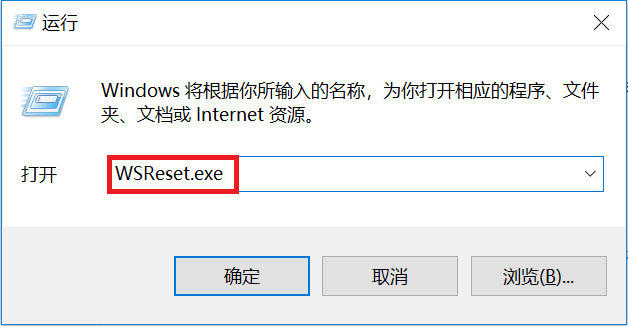
2、手动输入DNS地址
依次点击【开始】【设置】【网络和Internet】【网络和共享中心】,单击已连接的网络名称,点击【属性】。
在更改DNS服务器地址为4.2.2.1或4.2.2.2后,您可以打开微软商店来下载或更新应用程序。在完成更新之后,可以回到这里并重新勾选【自动获取DNS服务器地址】选项。
3、重置微软应用商店
右击【开始】,点击【应用和功能】,在右边的列表中找到并点击【Microsoft Store】,选择【高级选项】,下拉选择【重置】。
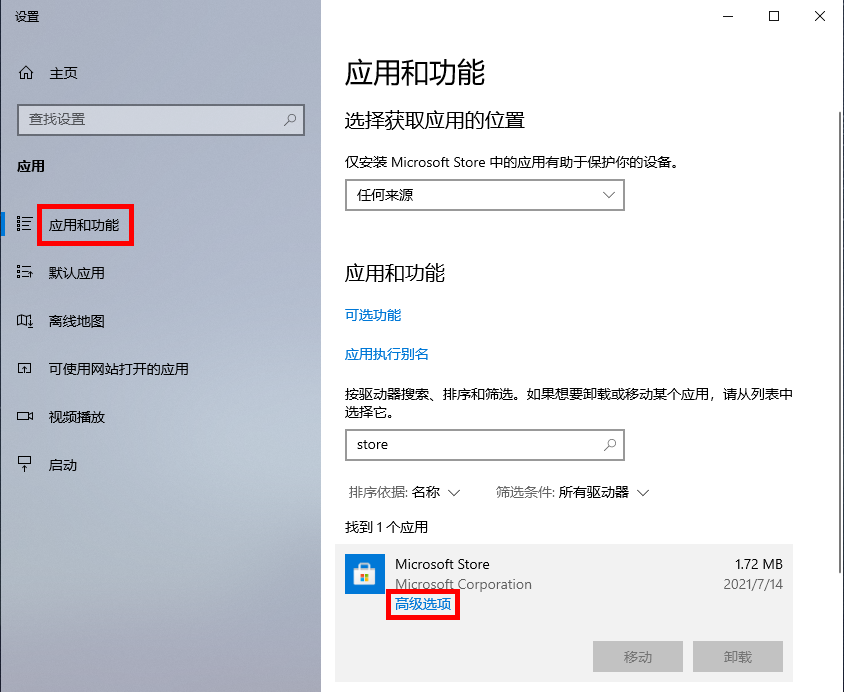
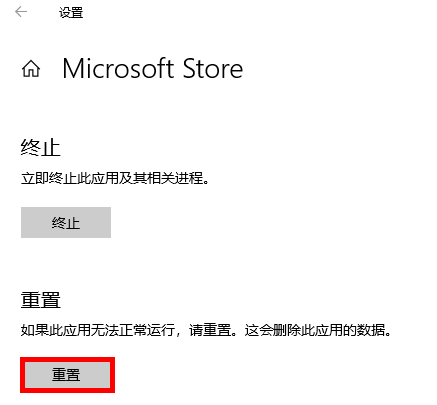
4、删除并重装微软应用商店
右击开始,选择【Windows Powershell (管理员)】,输入【get-appxpackage *store* | remove-Appxpackage】命令并回车,来移除应用商店。

待移除完毕后,再输入
【add-appxpackage -register C:Program FilesWindowsApps*Store*AppxManifest.xml -disabledevelopmentmode】
命令并回车,来重新安装应用商店。
以上就是【Win11系统Microsoft Store无法更新应用怎么解决】全部内容了,更多精彩教程尽在本站!
以上就是Win11系统Microsoft Store无法更新应用怎么解决的详细内容,更多请关注php中文网其它相关文章!

每个人都需要一台速度更快、更稳定的 PC。随着时间的推移,垃圾文件、旧注册表数据和不必要的后台进程会占用资源并降低性能。幸运的是,许多工具可以让 Windows 保持平稳运行。

Copyright 2014-2025 https://www.php.cn/ All Rights Reserved | php.cn | 湘ICP备2023035733号